IPv6/Router/Advertisement
Erscheinungsbild
IPv6/Router/Advertisement
Beschreibung
- Router Advertisement
IPv6-Router machen sich am Link bekannt
- Dabei liefert er auch Informationen zu den verwendeten Präfixen mit, insbesondere zu den Präfixen für die er selbst zuständig ist
- Eine solche Information wird Router Advertisement genannt
- Router Advertisements sind Teil von NDP und werden, wie von NDP gewohnt, über ICMPv6 transportiert
- Wir werden router dazu bewegen, solche Router Advertisements am Link internal auszusenden
Router Advertisement aufzeichnen
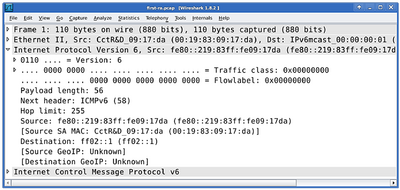
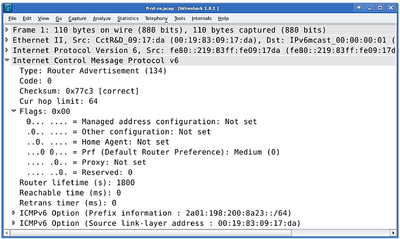
- Router Advertisements auf dem Link entdecken
- Wir starten Wireshark auf linux und lassen ihn auf eth0 lauschen
- Spätestens nach 15 Sekunden sollte das erste Router Advertisement aufgefangen werden
- Das werden wir uns nun genauer anschauen
IPv6-Header des Router Advertisements
- IPv6-Header des Paketes
- Das Feld Next Header verweist auf ICMPv6, dem Transportprotokoll von NDP
- Folgerichtig ist das Hop Limit auf 255 gesetzt
- Die Quelladresse ist die Link-local Address von eth1, was von RFC/2461 so vorgeschrieben wird
- Die Zieladresse für periodisch versandte Router Advertisements ist die All Nodes Multicast Address ff02::1
- Ihr Multicast Scope ist, das haben wir bereits gelernt, an der vierten hexadezimalen Stelle verzeichnet
- Hier handelt es sich um den Scope Link, da wir an vierter Stelle eine 2 finden
- Von den Flags, an dritter hexadezimaler Stelle zu finden, ist keines gesetzt
- Denn nur wenn kein Flag gesetzt ist, kann an die dritte hexadezimale Stelle 0 lauten
- Somit ist auch das TransientFlag nicht gesetzt
- Daher können wir uns sicher sein, dass es sich bei dieser Multicast Address um eine Well-known Multicast Address handelt
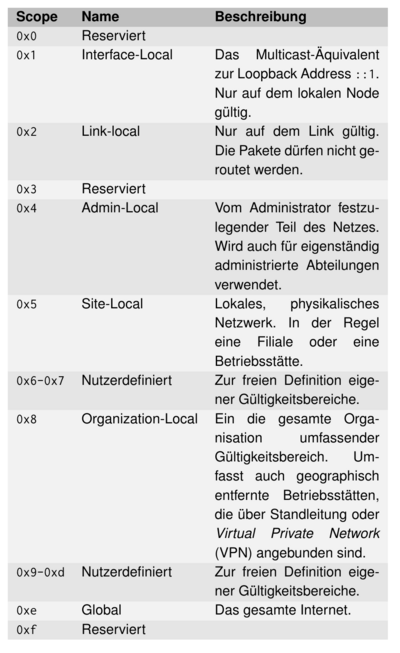
| Scope: Node Adresse, Präfix |
Nutzung |
|---|---|
| ff01::1 | Alle Nodes |
| ff01::2 | Alle Router |
| ff01::fb | Multicast-DNS |
| Scope: Link Adresse, Präfix m |
Nutzung |
| ff02::1 | Alle Nodes |
| ff02::2 | Alle Router |
| ff02::b | Mobile Agents (Mobile IPv6) |
| ff02::f | Universal Plug and Play |
| ff02::16 | Alle MLDv2-fähigen Router |
| ff02::6a | Alle Multicast-Abonnenten |
| ff02::fb | Multicast-DNS |
| ff02::1:2 | Alle DHCP-Agents |
| ff02::1:ff00:0/104 | Solicited Node Multicast Address |
| Scope: Site Adresse, Präfix |
Nutzung |
| ff05::2 | Alle Router |
| ff05::1:3 | Alle DHCP-Server |
| ff05::fb | Multicast-DNS |
| Scope: Variabel (X) Adresse, Präfix |
Nutzung |
| ff0X::fb | Multicast-DNS |
| ff0X::101 | NTP |
| ff0X::db8:0:0/96 | Dokumentation |
Router Advertisement Daemon
IPv6/Router/Advertisement/Daemon
Angepasstes Router Advertisement
- Minimalkonfiguration von Radvd leistungssteigern
- Die Router Advertisements sollen weiterhin in Abständen von mindestens 15 Sekunden ausgesendet werden, es sollen aber nie mehr als 60 Sekunden zwischen ihnen liegen
- Das Hop Limit und die Flags erhalten Standardwerte, diese sollen zur Übung dennoch in der Konfigurationsdatei vermerkt werden
- Der Router soll mit mittlerer Priorität als DefaultRouter angepriesen werden
- Da der Tunnel in der Standardkonfiguration eine MTU von 1280 aufweist, propagieren wir diese MTU auf dem Link
- Die Link MTU wird später als weitere ICMPv6-Option im Router Advertisement auftauchen
- Das Präfix soll mit gesetzten Flags für On-Link und Autonomous Address Autoconfiguration verteilt werden
- Generierte Adressen sollen eine Stunde lang gültig sein und für eine halbe Stunde bevorzugt werden
- Natürlich darf auch die Source Link-layer Address nicht fehlen
Radvd konfigurieren
Versuchen Sie mithilfe des Kommandos man radvd.conf das eben beschriebene Router Advertisement zu konfigurieren. Die Lösung:
- Angepasste Konfiguration von Radvd
/etc/radvd.conf
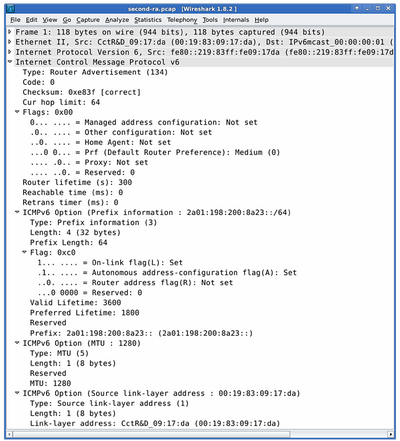
interface eth1 {
AdvSendAdvert on ;
MinRtrAdvInterval 15;
MaxRtrAdvInterval 6 ;
AdvCurHopLimit 64;
AdvManagedFlag off ;
AdvOtherConfigFlag off ;
AdvMobRtrSupportFlag off ;
AdvDefaultPreference medium ;
AdvDefaultLifetime 3 ;
AdvReachableTime ;
AdvRetransTimer ;
AdvLinkMTU 128 ;
prefix 2a01:198:200:8a23::/64 {
AdvOnLink on ;
AdvAutonomous on ;
AdvRouterAddr off ;
AdvValidLifetime 36 ;
AdvPreferredLifetime 18
};
AdvSourceLLAddress on ;
};
Zum Anwenden der geänderten Konfiguration starten wir Radvd neu:
root@router :~# service radvd restart Stopping radvd : radvd Starting radvd : radvd
Das neue Router Advertisement fangen wir ebenfalls mit Wireshark auf linux auf